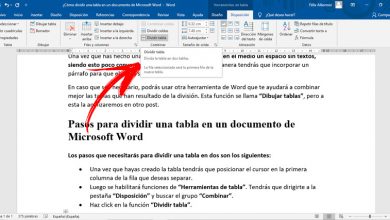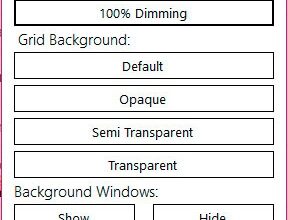Comment compter les mots dans un document dans Microsoft Word? Guide étape par étape
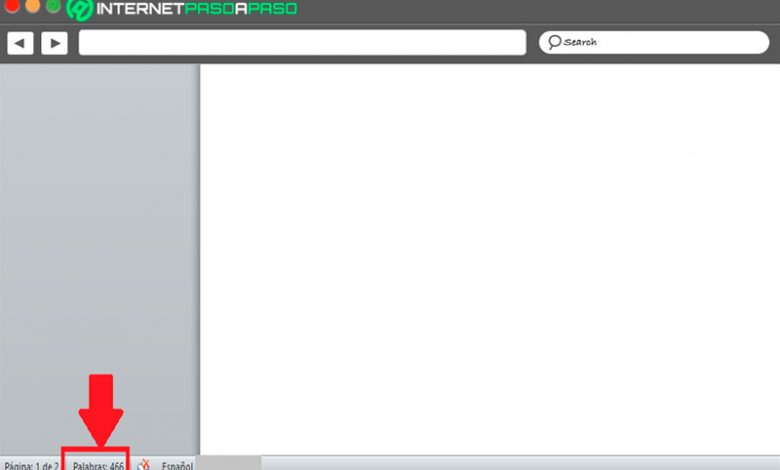
De plus en plus d’utilisateurs travaillent avec Microsoft Word pour y effectuer différents travaux , qu’il s’agisse de rapports de travail, de rapports universitaires ou même de ceux qui travaillent avec cet outil . Par conséquent, il est très important de pouvoir garder une trace de tout ce qui y est écrit .
De plus, lorsque vous travaillez dans Word, il est très possible qu’une autre personne vous demande combien de mots vous avez ou elle vous envoie pour écrire avec autant de mots , il est donc extrêmement important de garder ce compte.
Être capable de voir le nombre de mots écrits dans le traitement de texte est très simple, c’est même vous les montrer tout le temps . Cependant, nous allons vous montrer ici les différentes façons dont vous pouvez commencer à compter les mots dans un document Microsoft Word .
Étapes pour utiliser l’outil de comptage de mots dans Microsoft Word
Pouvoir compter le nombre de mots dans Microsoft Word est très simple, il existe même différentes façons de le faire . Il est très important de connaître ces détails lorsque vous travaillez avec des documents texte , surtout si vous devez rédiger un rapport ou travailler avec un nombre exact de mots . De cette façon, vous pouvez éviter de dépasser la limite ou d’être bien en dessous.
Dans cet esprit, nous vous montrons ici les principales étapes pour connaître le nombre de mots écrits dans la feuille de texte:
Utilisation de la barre d’état
Connaître le nombre de mots qui ont été écrits dans le document texte est très simple, comme mentionné précédemment dans le post, vous l’avez tout le temps devant vos yeux, il vous suffit de regarder en bas à gauche à partir de l’écran Word et regardez la barre d’état qu’il y a une section appelée mot où le montant exact que vous avez écrit est affiché.
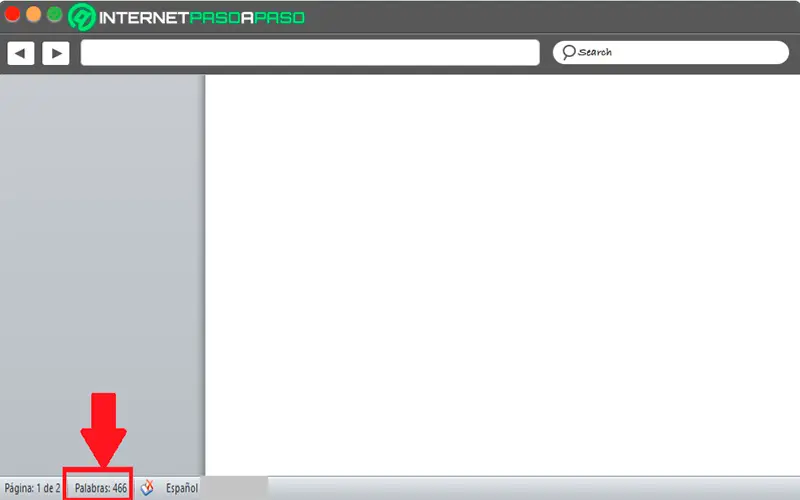
Même si vous cliquez sur cette section, vous remarquerez qu’une mini fenêtre s’ouvre au centre de la feuille de calcul , vous pourrez non seulement voir le nombre de mots que vous avez écrits dans le document , mais vous pouvez également voir le nombre de paragraphes qui vous avez écrit, le nombre de caractères avec espace et sans espace, le nombre de lignes et le nombre de feuilles , comme vous pouvez le voir, vous obtiendrez des informations assez complètes sur tous les détails du document.
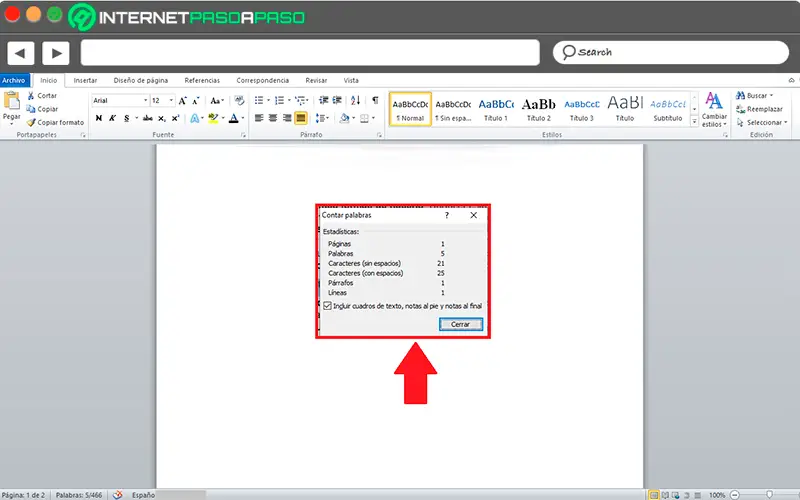
Comme vous pouvez le voir, connaître ces détails lorsque vous travaillez dans Word est extrêmement simple, cela vous permettra de savoir dans quelle mesure vous devez écrire ou combien vous avez besoin de plus pour arriver à ce qui est établi . Un moyen très simple d’apprendre des détails importants lorsque vous travaillez avec la rédaction .
Utilisation de l’option «Compter les mots»
«MISE À JOUR ✅ Voulez-vous apprendre à compter les mots et les caractères dans vos fichiers Word? ⭐ ENTREZ ICI ⭐ et découvrez comment le faire À PARTIR DE SCRATCH!»
Si vous souhaitez vérifier le nombre de mots d’une autre manière, vous pourrez le faire via le ruban du programme . Gardez à l’esprit que cette procédure est plus longue et pas aussi simple que la précédente. Pour connaître ces détails grâce à cette méthode, il sera nécessaire d’effectuer ces étapes:
- Ici, vous devez aller dans le ruban et y sélectionner l’onglet «Révision».
- Dans les options qui y apparaissent, vous devez sélectionner «Compter les mots».
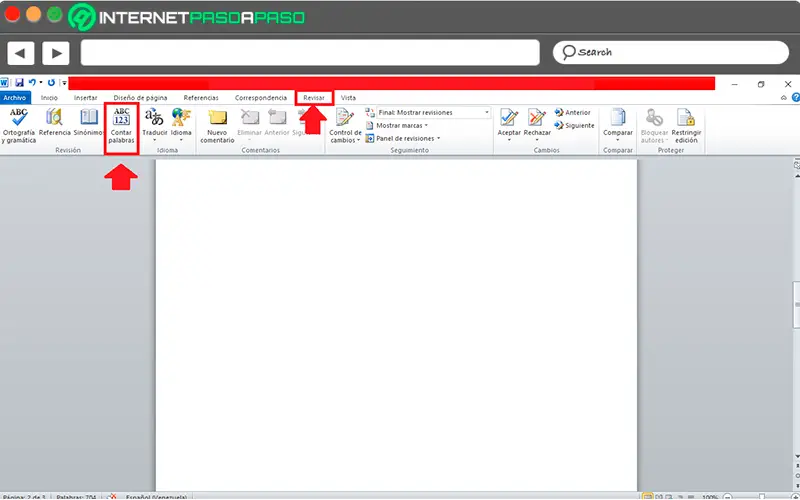
- Lorsque vous cliquez, la case réapparaîtra à l’écran où elle indiquera tous les détails correspondants de l’écriture .
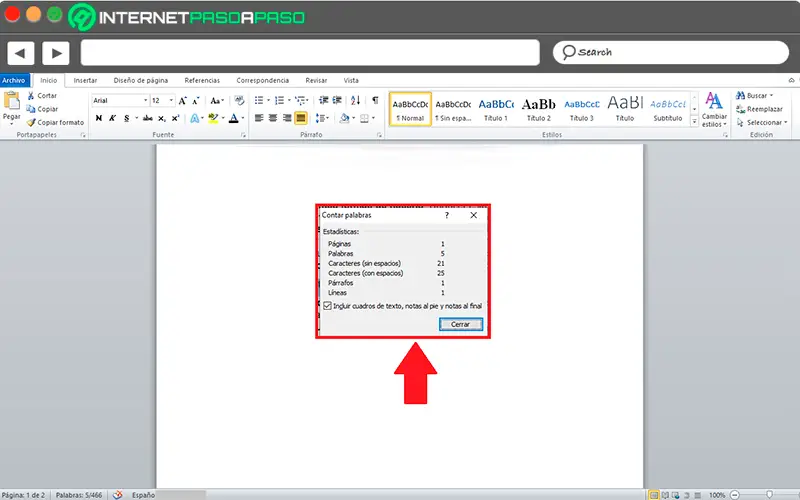
Que faire si la section des mots n’apparaît pas dans la barre d’état?
Il est possible que, pour une raison quelconque, le mot section n’apparaisse pas dans la barre d’état, soit parce que quelqu’un l’a désactivé , soit parce qu’il ne l’a simplement jamais activé . Pouvoir l’activer est très simple, suivez ces étapes:
- Si la barre d’état apparaît ainsi, c’est que vous avez désactivé l’option «Compter les mots».
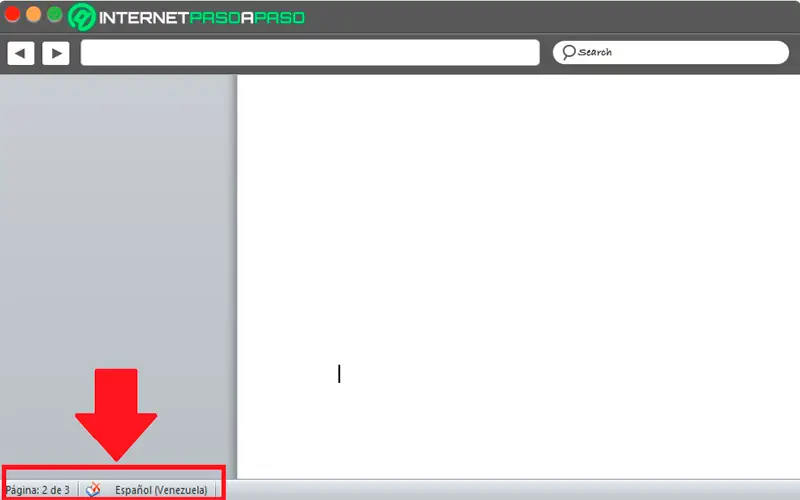
- Pour activer cette option c’est très simple, il vous suffit de placer le curseur de la souris sur la barre d’état et de faire un clic droit dessus , dans le menu déroulant qui apparaît vous devez chercher l’élément «Compter les mots» et l’ activer, vous verrez qui apparaîtra automatiquement dans la barre.
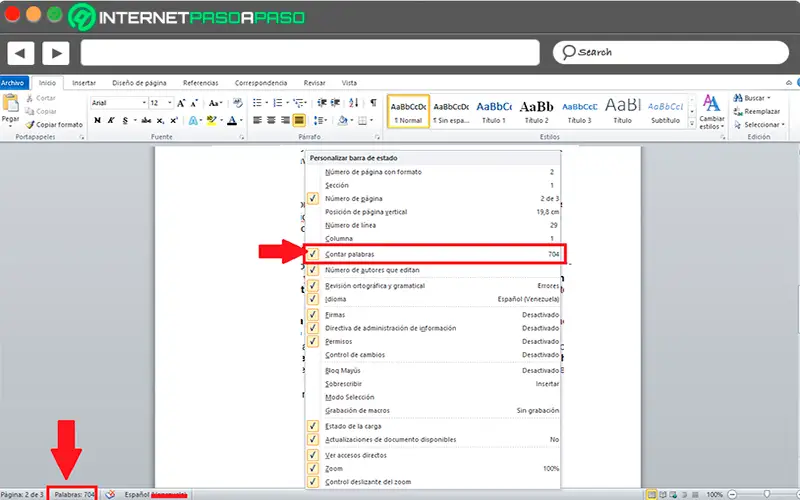
Existe-t-il une limite de mots ou de caractères pour mes documents Word?
Être capable de vous dire un nombre exact de mots ou de caractères est pratiquement impossible, car cela peut varier de plusieurs manières. Cependant, ce qu’il est possible de spécifier en termes de limite de capacité des documents Word, c’est que ces fichiers peuvent avoir une taille maximale de 32 Mo , sans inclure les graphiques que le texte peut porter.
Cela signifie que cette limite de 32 Mo est liée uniquement au texte du fichier, par conséquent, s’il contient des graphiques, des images ou tout autre élément, cela fera que le fichier finira par avoir une taille supérieure à 32 Mo sans pouvoir être affecté.
Si vous avez des questions, laissez-les dans les commentaires, nous vous répondrons dans les plus brefs délais, et cela sera également d’une grande aide pour plus de membres de la communauté. Je vous remercie!